图像制作与处理
工作过程导向的《图像处理与制作》课程开发

文章编号 :6 1— 0 7 2 0 )4— 0 2— 3 17 46 ( 09 0 0 6 0
工作过程导向的《 图像处理与制作》 课程开发
王海婴 , 陈兴义
( 兰州职业石化技术 学院 信息处理与控制工程 系 , 甘肃 兰州 7 06 ) 3 0 0
摘 要: 按照基 于工作过程, 任务驱动 的思想对 po so ht hp图像 处理课程进行教 学设计, o 首先讨论 了以往学科式教学模 式的不足与弊端, 然后按照 高等职业教育的新课程改革精 神 进行 典型 工作任务 分析 , 炼 出学 生今后 工作 中可 能 面 临的 工 作任 务 , 以 此作 为 组 提 并 织教学的课程单元 , 挑选典型案例作为教学模块来加以落实。以使学生能够更好地 掌握 图像 处理技 能从 事将来职 业。 关键 词 : 程 开发 ;htso ; 课 p o h p 工作过程 ; o 任务 驱动 中图 分类号 : 4 3 G 2 文献标 识码 : A
根据 新课 改精 神 , 于工 作 过 程 的课 程 设 计 方 基 法是设计 “ 职业 任 务 和行 动过 程 为 导 向” 学 习 以 的
够用的知识 , 并与工作过程进行整合。另一个命题 是 :适度 够用 的理论 知 识 的质 量发 生 变 化 , ‘ : 不是 知 识的空间物理位移而是在工作过程中的融合” 。 … 表 2为我们对于 po s p图像处理课程进行 ht h oo
分析为基础 , 以具有职业特征 的典型工作任务为基 本素材 , 主观上将职业工作作为一个整体化的行为 过程进行分析 , 而不是具体分析那些 “ 点状的” 缺 , 乏有机联系的知识点 和技能点 , 要求构建工作过程 完整而不是学科完整的职业教育课程。
王海婴 , 陈兴义 .工作过程导向的《 图像 处理与制作》 课程 开发
图像平铺处理技巧 Photoshop 图案制作与重复图层应用详解

图像平铺处理技巧:Photoshop 图案制作与重复图层应用详解Photoshop是一款功能强大的图片处理软件,提供了许多高级的图像编辑功能。
其中之一就是图像的平铺处理。
本文将详细介绍如何利用Photoshop进行图案的制作与重复图层的应用。
首先,打开Photoshop软件并导入你想要制作图案的原始图片。
确保图片的分辨率和大小适用于你的需求。
接下来,我们需要对图片进行调整以确保图案的平铺效果。
首先,选择“图像”菜单下的“调整图像大小”选项。
在弹出的对话框中,你可以设置所需的图像尺寸。
如果你希望图案平铺时无缝连接,建议将宽度和高度设置为2的幂次方,例如256、512、1024等。
这将有助于消除边缘的重叠和缝隙。
接着,选择“图像”菜单下的“调整画布大小”选项。
在这里,你可以设置画布的大小,以容纳整个图案。
确保选择“相对”选项,并设置适当的画布尺寸。
一旦完成了图像和画布的调整,我们可以开始制作图案了。
首先,选择“编辑”菜单下的“定义图案”选项。
在弹出的对话框中,为你的图案起一个名称,并点击“确定”按钮。
现在,我们已经成功地将原始图片制作成了一个图案。
接下来,我们将学习如何在Photoshop中应用重复图层。
首先,选择“窗口”菜单下的“图层”选项,以打开“图层”面板。
然后,复制你的图案图层,并使用移动工具将副本拖到适当的位置。
你可以通过按住Alt键(Windows系统)或Option键(Mac系统)的同时拖动图层来在画布上复制和移动图案。
重复进行上述操作,直到整个画布都被填充满了图案图层。
你可以使用编辑工具对每个图层进行缩放、旋转或移动,以增加图案的丰富性和多样性。
如果你不想手动一个个复制图层,Photoshop也提供了更快捷的方法。
首先,选择你的图案图层,然后点击键盘上的Ctrl+J(Windows系统)或Command+J(Mac系统),即可快速复制并创建新的图层。
在图层面板中,你还可以使用不同的图层混合模式和不透明度,以实现更多样化的效果。
《photoshop图像处理与制作》考试样题(含参考答案)

全国高等学校计算机水平考试II级《Photoshop图像处理与制作》一、单选题及参考答案1.下列()是Photoshop图像最基本的组成单元。
A.节点B.色彩空间C.像素D.路径参考答案:[C]2.图像必须是()模式,才可以转换为位图模式。
A.RGBB.灰度C.多通道D.索引颜色参考答案:[B]3.索引颜色模式的图像包含()种颜色。
A.2B.256C.约65,000D.1670万参考答案:[B]4.当将CMKY模式的图像转换为多通道时,产生的通道名称是()。
A.青色、洋红和黄色B.四个名称都是Alpha通道C.四个名称为Black(黑色)的通道D.青色、洋红、黄色和黑色参考答案:[D]5.当图像是()模式时,所有的滤镜都不可以使用。
A.CMYKB.灰度C.多通道D.索引颜色参考答案:[D]6.若想增加一个图层,但是图层调色板下面的“创建新图层”按钮是灰色不可选,原因是()。
A.图像是CMYK模式B.图像是双色调模式C.图像是灰度模式D.图像是索引颜色模式参考答案:[D]7.CMYK模式的图像有()个颜色通道。
A.1B.2C.3D.4参考答案:[D]8.在Photoshop中允许一个图像的显示的最大比例范围是()。
A.100%B.200%C.600%D.1600%参考答案:[D]9.()可以移动一条参考线。
A.选择移动工具拖动B.无论当前使用何种工具,按住【Alt】键的同时单击鼠标C.在工具箱中选择任何工具进行拖动D.无论当前使用何种工具,按住【shift】键的同时单击鼠标参考答案:[A]10.()能以100%的比例显示图像。
A.在图像上按住【Alt】键的同时单击鼠标B.选择【视图】|【满画布显示】命令C.双击【抓手工具】D.双击【缩放工具】参考答案:[D]11.“自动抹除”选项是()栏中的功能。
A.画笔工具B.喷笔工具C.铅笔工具D.直线工具参考答案:[C]12.()可以【仿制图章工具】在图像中取样。
Photoshop图像处理与制作
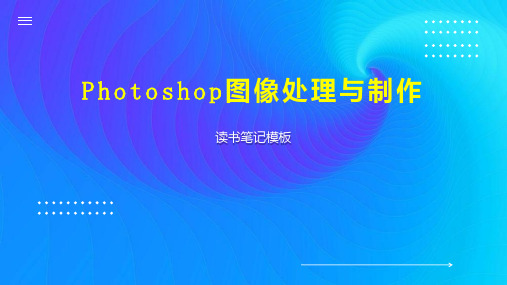
4 4.一招添加光
晕效果
5 5.快速增强照
片的对比度
6.一键导出 所有图层
训练营2:猫 咪图鉴
1.创建选区的工具和 选区的基本操作
2.选区的“加、减、 乘、除”
3.快速选中简单形状 4.快速选中对象
5.快速选中颜 1
色
6.准确选中方 2
正物体
3 7.准确选中不
规则物体
4 8.利用通道选
5.配合图层样式制 作轻质感图标
4.新手必学的四种 扁平化图标
训练营9:绘制第 三方图标
1.一分钟学 会制作动态
表情包
2.Ps也能剪 视频
3.一分钟制 作短视频片
段
训练营10: 制作镂空效 果视频片头
2.制作你的专属动 作
1.批量改图片尺寸
训练营11:批量加 水印
作者介绍
这是《Photoshop图像处理与制作》的读书笔记模板,暂无该书作者的介绍。
Photoshop图像处理与制作
读书笔记模板
01 思维导图
03 目录分析 05 读书笔记
目录
02 内容摘要 04 作者介绍 06 精彩摘录
思维导图
关键字分析思维导图
问题
图层
应用
方法
训练营
颜色
调色
制作
读者
案例 工具
制作
图像
图 效果 第课
技巧
文字
神器
内容摘要
学习Photoshop,不仅要学习如何操作,更应该学习利用Photoshop来解决实际工作中各种任务和问题的思 路,即为什么这么操作。本书以实际工作中读者常面临的各种任务和问题为切入点,系统地介绍利用Photoshop 进行图像处理与制作的方法、技巧和经验。全书共12课,第1课讲解学习前读者应该了解的基础知识和核心学习 方法,第2课讲解Photoshop的基础操作,第3课至第12课通过各种应用案例,分别讲解图层、选区、蒙版、调色、 修图、合成、文字工具、图形工具组、时间轴、动作和批处理等方面的知识和应用技能。本书内容由浅入深,知 识讲解与实操训练相结合,案例贴合实际应用,零基础的读者也能通过学习本书快速上手解决工作中的常见问题。 此外,本书配有视频课程、PPT课件等教学资源,适合学校相关专业的师生使用。
Photoshop图像处理最全课件完整版ppt全书电子教案全套教学教程PPT课件

本章简介:
本章主要介绍Photoshop图 像处理的基础知识,包括位图与 矢量图、分辨率、图像色彩模式 和文件常用格式等。通过本章的 学习,可以快速掌握这些基础知 识,有助于更快、更准确地处理 图像。
课堂学习目标
了解位图、矢量图和分辨率。 熟悉图像的不同色彩模式。 熟悉软件常用的文件格式。
1.4.6 EPS格式
EPS ( Encapsulated Post Script ) 格 式 是 Illustrator 和 Photoshop之间可交换的文件格式。Illustrator软件制作出来 的 流 动 曲 线 、 简 单 图 形 和 专 业 图 像 一 般 都 存 储 为 EPS 格 式 。 Photoshop可以获取这种格式的文件。在Photoshop中,也可 以把其他图形文件存储为EPS格式,在排版类的PageMaker和 绘图类的Illustr保存图像 关闭图像
2.2.1 新建图像
选择“文件 > 新建”命令,或按Ctrl+N组合键,弹出“新建文档” 对话框。根据需要单击类别选项卡,选择需要的预设新建文档;或在 右侧的选项中修改图像的名称、宽度和高度、分辨率和颜色模式等预 设数值新建文档,单击图像名称右侧的 按钮,新建文档预设。设置完 成后单击“创建”按钮,即可完成新建图像。
2.2.4 关闭图像
将图像进行存储后,可以将其关闭。选择“文件 > 关闭”命令, 或按Ctrl+W组合键,可以关闭文件。关闭图像时,若当前文件被修改 过或是新建的文件,则会弹出提示对话框,单击“是”按钮即可存储 并关闭图像。
2.3 图像的显示效果
100%显示图像 放大显示图像 缩小显示图像 全屏显示图像 图像的移动 图像的窗口显示 观察放大图像
全国高等学校计算机水平考试II级《Photoshop图像处理与制作

全国高等学校计算机水平考试级《图像处理与制作》考试大纲及样题(试行)一、考试目的与要求《图像处理与制作》是一门实践性很强的技术入门课程,兼具设计性、实操性和应用性。
本课程的主要任务是培养学生了解图像处理和平面设计所需的基本知识和实际技能。
本课程以讲解平面设计理念和软件使用为主,旨在培养学生掌握,为进一步学习打下基础。
通过对《图像处理与制作》课程的学习,使学生初步掌握图像处理和平面设计所必备的知识。
《图像处理与制作》考试大纲是为了检查学生是否具备这些技能而提出的操作技能认定要点。
操作考试要求尽量与实际应用相适应。
考试的基本要求如下:.掌握图像处理的基本概念和基础知识.掌握平台的基本操作和使用方法.了解图像处理的一般技巧.熟练掌握图层、蒙版、选区、路径、滤镜的概念和一般操作。
注:①考试环境要求:或以上版本。
②由于考试保密的需要,要求考试期间必须断开外网(因特网)。
二、考试内容(一)图层【考试要求】掌握图层的工作原理和基本操作。
【操作考点】熟练掌握图层的新建、复制、删除、移动、锁定、透明度调整等,通过图层的操作制作各式各样的图片。
(二)选区【考试要求】熟练掌握选区的概念,并灵活使用选区限定图层操作的范围。
【操作考点】掌握使用选框工具、套索工具和魔棒工具建立选区的方法,运用选区的多种运算法则对选区进行修改和编辑,通过键盘快捷键的配合移动或复制选区内的像素。
(三)图层蒙版【考试要求】熟练掌握图层蒙版的建立,并使用蒙版完成图像的合成。
【操作考点】蒙版添加的位置、添加的方法、使用蒙版调整图层透明度的方法,将多张图片转换为一个文件中的多个图层的方法。
(四)路径【考试要求】熟练使用路径工具创建选区、描边和填充形状。
【操作考点】路径的创建、运算法则,路径的修复和调整,路径的填充、描边,路径与文字工具的配合使用。
(五)滤镜【考试要求】了解和掌握中滤镜的种类的用途。
【操作考点】滤镜的类别、与图层、选区、历史记录面板等工具混合使用产生各种特殊效果。
信息技术基础教案掌握图像处理与动画制作的方法
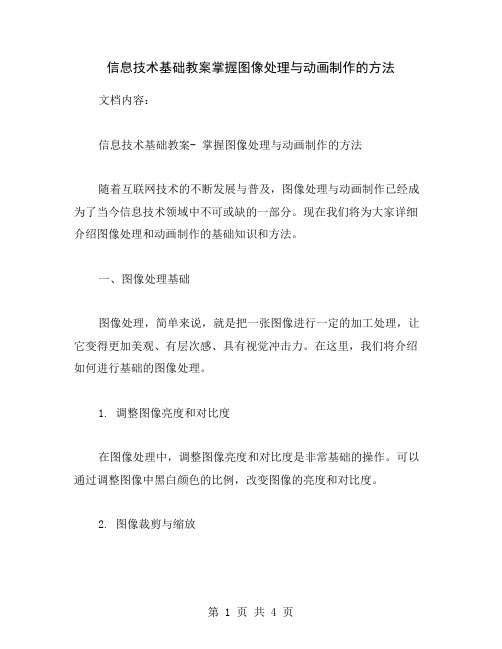
信息技术基础教案掌握图像处理与动画制作的方法文档内容:信息技术基础教案- 掌握图像处理与动画制作的方法随着互联网技术的不断发展与普及,图像处理与动画制作已经成为了当今信息技术领域中不可或缺的一部分。
现在我们将为大家详细介绍图像处理和动画制作的基础知识和方法。
一、图像处理基础图像处理,简单来说,就是把一张图像进行一定的加工处理,让它变得更加美观、有层次感、具有视觉冲击力。
在这里,我们将介绍如何进行基础的图像处理。
1. 调整图像亮度和对比度在图像处理中,调整图像亮度和对比度是非常基础的操作。
可以通过调整图像中黑白颜色的比例,改变图像的亮度和对比度。
2. 图像裁剪与缩放如果一张图片大小不合适,我们可以对它进行裁剪和缩放处理。
裁剪能够删除图片中的不必要的部分,缩放可以将图片按比例变得更小或更大。
3. 图像滤镜图像滤镜是一种可以改变图片整体色彩、调整饱和度、对比度、色调和色阶的图片处理技术。
滤镜可以给图片带来不同的风格和效果,例如冷色、暖色、时尚、古典等。
4. 图像修复有时候图片中会出现一些错误的像素,这种情况下我们需要进行图像修复。
比如删除一些杂乱的线条、修复图片上的痕迹、修复图片上的污点等。
二、动画制作基础动画制作是一项非常有趣并且极富创造性的工作。
在这里,我们将介绍动画制作的基础知识和方法。
1. 动画绘制动画绘制一般需要使用专业的动画绘制软件,例如 Adobe Flash、Toon Boom等。
在绘制动画时,需要考虑到画面的细节和色彩的变化,以及动画中角色的身体动作、表情、声音立体音效等。
2. 动画的准备和计划在动画制作之前需要进行充分的准备和计划。
首先要确定动画的观众对象和市场定位,然后根据目标观众的喜好和背景,制定合适的题材和动画风格。
同时还需要制定动画的故事情节、角色设计、角色动作、背景设计等。
3. 动画技巧动画技巧是动画制作中至关重要的一环。
除了基本动画绘制技巧以外,还需要掌握动画中声音、背景和色彩的表现技巧。
[工学]第一章 PS图像处理基础
![[工学]第一章 PS图像处理基础](https://img.taocdn.com/s3/m/f020311683c4bb4cf7ecd1b1.png)
二、图像色彩模式
HSB模式 RGB模式 CMYK模式 Lab模式
二、 图像色彩模式
色彩模式决定了一幅数码图像以什么样的方式在电 脑中显示或打印输出。不同的色彩模式在Photoshop中 所定义的颜色范围也不同。除了影响图像色彩的显示, 色彩模式还影响图像的通道数和文件的大小。
常见的色彩模式包括:
模拟信号 采样 量化 编码 数字信号
0111000111000 模拟信号 采样 量化 编码成数字信号
采样 每隔一定时间间隔对模拟
振幅
T 频率 1/T 采样点 T
波形上取一个幅度值。
量化 将每个采样点得到的幅度值 以数字存储。 编码 将采样和量化后的数字数据
振幅
以一定的格式记录下来
1/T
3.数字音频的技术指标 采样频率、量化位数和声道数
数据压缩技术
数字化了的视频和音频信号的数量之大是非常惊人的。 带来的问题 占用存储容量 降低通信干线的信道传输率 影响计算机的处理速度和播放效果 问题的解决:数据压缩
数据压缩:一般可以分为有损压缩和无损压缩两种。
数据压缩技术
1. 无损压缩(解压缩后信息不失真,可逆)
这类算法主要特点是压缩比较低,为2:1~5:1,一般用来压缩文 本数据或计算机绘制的图像(色彩不丰富)。 典型的编码:
纸 胶片 照片 缩微胶片 幻灯片 录象带 磁盘 光盘 电影
一、模拟图像的数字化(A/D转换)
1、连续图象 照片、电视、录象、电影。 数学表达式: f ( x, y, t ) 是一个二维分布函数,t是时间变量。
2、数字图像 连续图象
离散化
数字图象
目的:便于计算机处理。 离散化: 空间采样: 512X512 象素 Pixel 分辨率 Resolution 幅值量化:256级, 28级, 8bit, 灰度级 Grey level
《图形图像处理与制作》课程单元教学设计(精)
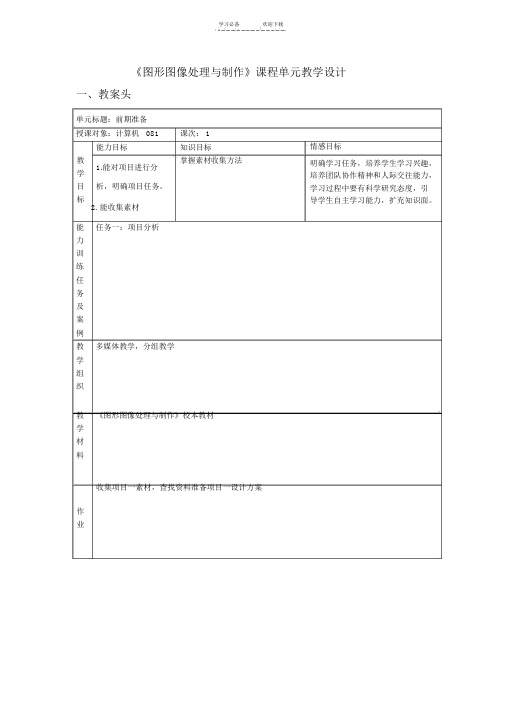
学习必备欢迎下载《图形图像处理与制作》课程单元教学设计一、教案头单元标题:前期准备授课对象:计算机 081课次: 1能力目标知识目标教1.能对项目进行分掌握素材收集方法学目析,明确项目任务。
标2. 能收集素材能任务一:项目分析力训练任务及案例教多媒体教学,分组教学学组织情感目标明确学习任务,培养学生学习兴趣,培养团队协作精神和人际交往能力,学习过程中要有科学研究态度,引导学生自主学习能力,扩充知识面。
教《图形图像处理与制作》校本教材学材料收集项目一素材,查找资料准备项目一设计方案作业一、教学内容( 一)介绍课程基本情况,并展示图形图像行业优秀作品。
( 二)岗位需求分析以及行业介绍( 三)课程的培养目标《图形图像处理与制作》是计算机应用技术专业的核心课程。
该课程的培养目标是使学生熟练掌握Auto CAD、 3Ds max、 PhotoShop 操作技能,能够从事电脑绘图员的工作岗位,同时具有良好的心理素质和职业道德, 具有高度责任心和良好的团队合作精神。
能力目标:1.能够运用 Auto CAD 软件制作样板房平面图、施工图2.能够运用 3Ds max软件制作样板房室内效果图3.能够运用 Photoshop软件处理样板房室内效果图4.能够进行房地产公司形象包装、宣传画册及 logo 制作5.具有图形图像的初步设计能力知识目标:1.了解美工基础、色彩构成、平面构成和立体构成的基础知识2.熟练掌握 AUTO CAD、 3DS MAX、Photoshop 软件的基本功能3.掌握平面绘图、编辑、添加标注、文字、图块的方法4.熟悉二维建模、三维建模、复合建模和合成建模的方法5.掌握材质、灯光、摄像机以及环境设置方法。
6.掌握图片的编辑操作和后期处理的方法素质目标:1.在图形图像处理与制作过程中能够和客户进行良好的沟通2.通过实训操作培养学生能吃苦、能承受压力和挫折的职业素质.3.适应图形图像行业技术发展的需要不断增强创新意识并养成自我学习的习惯4.在完成图形图像处理与制作过程中严格执行行业标准和操作规程,具有较强的责任意识和质量观念5.在完成较大项目过程中能够分析和解决实际问题能力( 四)介绍课程的考核方式序考评方式考评实施考核标准备注号上满全部课时,无缺席现象5缺课时数超过总学时的岗位平时表现 5 分分30%,总成绩记为 0 分缺课时数超过5%2分过程考评素质缺课时数超过10%0分15 分1(项目考学习态度 5 分学生上课表现和上课回答问题见学习态度考核标准评) 70%合作能力 5 分组员互相打分,取平均分见合作能力考核标准70 分岗位30 分按学生独立完成项目的实际情课上项目见课上项目考核标准能力况给予分数55 分课下项目25 分按学生实际操作情况给予分数见课下项目考核标准期末考评(上机考按照教考分离考核 atuo cad 、 3d max 、原则,由学校photoshop 综合操作能力2评) 30%见期末考试评分标准教务处组织考30 分评( 五)介绍课程的具体实施过程项目 A:“青河世家”房地产企业宣传策划(教师和学生课上完成 )项目名称前期准备样板间平面图样板间施工图样板间效果图包装制作Logo 制作宣传广告制作成果展示学时数1-23-2829-5455-138139-152153-166167-1962学期第三学期周学时18项目名称前期准备大厅平面图大厅施工图大厅效果图门头效果图包装设计Logo 设计宣传册设计成果展示能对项目 1.能制作平面图 1.能绘制施工平面图 1.能建立场景模型。
电子课件-《Photoshop平面设计与制作(第二版)》-A06-4050项目二 图像的绘制与处理

LOGO
任务4 石膏像
26
任务 4 石膏像
1. 能使用“加深工具”和“减淡工具”对图像的明暗进行调整。 2. 能使用“锐化工具”对图像进行锐化处理。 3. 能使用“海绵工具”“模糊工具”和“涂抹工具”等对图片 进行修饰。
任务 4 石膏像
本任务的内容是利用一张真实的人体照片制作一尊石膏像的照片,要求使 用“加深工具”“减淡工具”“锐化工具”等编辑工具进行处理,实现石膏像 的显示效果。
任务 1 任务 2 任务 3 任务源自4个性上衣 污渍去除 几何球体 石膏像
LOGO
任务1 个性上衣
2
任务 1 个性上衣
1. 能使用“画笔工具”“铅笔工具”“历史记录画笔工具”等常用绘图 工具绘制图形。
2. 能使用“魔棒工具”选取相同颜色的区域。 3. 能使用“橡皮擦工具”擦出颜色。
任务 1 个性上衣
调整前 2
调整后 2
任务 4 石膏像
三、海绵工具
使用“海绵工具”可以对图像进行变灰去色和提纯处理,从而改变图像 的饱和度,使用“海绵工具”处理图后的效果如图所示。
调整前 3
调整后 3
任务 4 石膏像
四、模糊工具
使用“模糊工具”可以通过降低图像色彩反差来对图像进行模糊处理, 从而使图像变得模糊,如图所示。
(1) 选择“画笔工具”, 单击选项栏“画笔”右边的黑色小三角形,弹 出画笔预设对话框,在对话框中设置参数,如图所示。
画笔预设对话框
任务 1 个性上衣
(2)单击选项栏的“切换画笔面板”按钮或执行“窗口”→“画笔”命 令可打开画笔面板对话框,勾选“形状动态”“散布”“颜色动态”“传递” 选项,使用默认参数,如图所示,绘制后的效果如图所示。
《图形图像处理与制作》课程项目教学的设计与实践
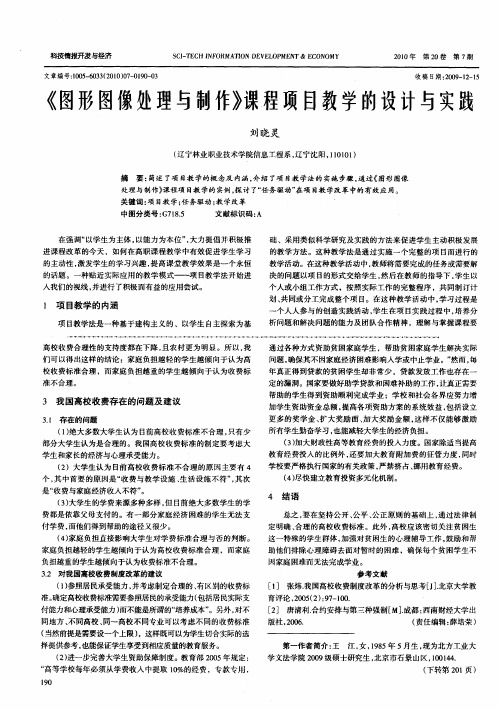
一
1 项 目教学 的 内涵
项 目教学法是一种基于建 构主义的 、以学生 自主探索为基 高校收费合 理性 的支持度都在下降 , 且农村更为 明显 。所 以, 我 们可以得出这样 的结论 :家庭负担越轻 的学 生越倾 向于认 为高
l 0 9
育 评论 ,0 5 2 :7 10 20 ( )9 — 0 .
付能力和心理承受能力) 而不能是所谓的“ 培养成本 ” 。另外 , 对不
同地方 、 同高校 、 不 同一高校不 同专业可以考虑不 同的收费标准
( 当然前提是需要设一个上限 ) ,这样既可 以为学生切合实际的选
[ ] 唐清利 . 约安排与第三种强制 [ . : 2 合 M] 成都 西南财经大学 出 版社,0 6 20 . ( 责任编辑 : 薛培荣 )
础 、采用类似科学研究及实践 的方法来促进学生 主动积极发展 的教学方法 。这种教学法是通过实施一个完整 的项 目而进行的 教学活动。在这种教学 活动 中, 教师将需要完 成的任务或需要解
决 的问题 以项 目的形式交给学生 , 然后在教 师的指导 下, 学生以 个人或小组工作方式 ,按照实际工作的完整程序 ,共同制 订计
处理与制作》 课程项 目教 学的 实例 , 讨 了“ 探 任务驱动” 在项 目教学改革 中的有效应用。 关键词 : 目教学; 项 任务驱 动; 学改革 教
中图 分 类号 : 7 85 G 1. 文献 标 识 码 : A
在强{ “ I 以学生为主体 , 爿 以能力为本位” 大力提倡 并积极推 , 进课程改革的今 天,如何在高职课程教学 中有效促进学生学习 的主动性 , 激发学生的学习兴趣 , 提高课堂教学效果是一个永恒 的话题。一种贴近实际应用 的教学模式——项 目教学法开始进 入我们 的视线 , 并进行了积极而有益的应用尝试。
PS软件中如何制作图像像素艺术效果

PS软件中如何制作图像像素艺术效果在图像处理领域,像素艺术以其独特的风格和魅力吸引着众多创作者。
使用 PS 软件,我们可以轻松地将普通图像转化为富有个性的像素艺术效果。
下面,我将为您详细介绍在 PS 中制作图像像素艺术效果的方法。
首先,打开您想要处理的图像。
在 PS 中,通过“文件”菜单中的“打开”选项,找到并选中您的图像文件。
接下来,我们需要对图像的尺寸进行调整。
选择“图像”菜单中的“图像大小”选项。
在弹出的对话框中,将“宽度”和“高度”的单位更改为“像素”。
然后,根据您想要的像素效果大小,适当降低图像的像素尺寸。
但要注意,尺寸过小可能会导致图像细节丢失严重,所以需要根据原始图像的内容和您的预期效果来谨慎调整。
调整好图像大小后,我们开始进行像素化处理。
选择“滤镜”菜单中的“像素化”选项,这里有多种像素化效果可供选择,如“彩色半调”“晶格化”“点状化”等。
“彩色半调”滤镜可以模拟印刷中的半色调网点效果。
在其设置对话框中,可以调整“最大半径”来控制网点的大小,以及调整通道的参数来影响颜色的分布。
“晶格化”滤镜则会将图像中的颜色区域转换为多边形的晶格效果。
通过调整“单元格大小”,可以控制晶格的大小和密度。
“点状化”滤镜会将图像中的颜色区域转换为随机分布的彩色点。
调整“单元格大小”可以改变点的大小和分布。
除了使用这些滤镜,我们还可以通过“选择”工具来对图像的局部进行单独处理。
比如,使用“矩形选框工具”或“套索工具”选择图像的某个部分,然后再应用像素化滤镜,以实现局部的特殊效果。
在处理图像的过程中,颜色的调整也是非常重要的一步。
可以通过“图像”菜单中的“调整”选项来改变图像的色彩、对比度、亮度等。
例如,使用“色相/饱和度”调整颜色的鲜艳程度和色调;使用“亮度/对比度”来增强或减弱图像的明暗对比。
如果想要更加精确地控制像素的颜色,我们可以使用“画笔工具”。
在画笔设置中,选择硬边的画笔,并调整画笔大小为一个像素。
- 1、下载文档前请自行甄别文档内容的完整性,平台不提供额外的编辑、内容补充、找答案等附加服务。
- 2、"仅部分预览"的文档,不可在线预览部分如存在完整性等问题,可反馈申请退款(可完整预览的文档不适用该条件!)。
- 3、如文档侵犯您的权益,请联系客服反馈,我们会尽快为您处理(人工客服工作时间:9:00-18:30)。
● 显示分辨率 ● 显示分辨率:是指显示屏上能够显示出的像素数目,由水平方 显示分辨率:是指显示屏上能够显示出的像素数目,
向和垂直方向的像素总数构成。 向和垂直方向的像素总数构成。 常用的显示分辨率有: 常用的显示分辨率有: 1024× 1024×768 800×600 800× 640×480 640×
颜色评价 二值(单色) 二值(单色)图像 简单色图像 基本色图像 增强色图像 真彩色图像 真彩色图像 真彩色图像
2.1.3 常用色彩模式
● RGB 模式
R
● RGB —— 红、绿、蓝
G
B
R
G
B
R — 8bit表示(256个亮度水平级) 8bit表示 表示(256个亮度水平级 个亮度水平级) G — 8bit表示(256个亮度水平级) 8bit表示 表示(256个亮度水平级 个亮度水平级) B — 8bit表示(256个亮度水平级) 8bit表示 表示(256个亮度水平级 个亮度水平级) 最大表示:28 × 28 × 28 = 224 = 16777216 (1670万种颜色) (1670万种颜色 万种颜色) 最大表示:
位图模式使用两种颜色值(黑白)来 位图模式使用两种颜色值(黑白) 表示图像中的像素,每一个像素只需1bit来 表示图像中的像素,每一个像素只需1bit来 记录色彩信息, 记录色彩信息,所以它占用的磁盘空间最 常用于文本显示,表现木刻、 少。常用于文本显示,表现木刻、版画效 果的图像。 果的图像。
● 灰度模式
制位来表示一个像素,它的单位是bit。 制位来表示一个像素,它的单位是bit。
● 颜色数量——由色彩深度决定。 颜色数量——由色彩深度决定 由色彩深度决定。
色彩深度(bit) 色彩深度(bit) 数值 1 4 8 16 24 32 36 21 24 28 216 224 232 236
颜色数量 2 16 256 65536 16777216 4294967296 68719476736
● Adobe Photoshop (1) 简单绘图 (2) 位图图像分层加工 (3) 滤镜集成效果
● Macromedia FREEHAND (1) 强大的绘制图形功能 (2) 矢量图形处理 (3) 格式转换 (图形→图像) 图形→图像)
● 图像处理软件 ● 图像处理软件的特点 ● 扫描输入功能——运行扫描驱动程序,驱动扫描仪,进行扫描编辑 扫描输入功能——运行扫描驱动程序 驱动扫描仪, 运行扫描驱动程序, ● 图像编辑功能——色彩变换,尺寸变换,抠图,组合等 图像编辑功能——色彩变换 尺寸变换,抠图, 色彩变换, ● 图层编辑功能——变换图层,图层融合,合并图层 图层编辑功能——变换图层,图层融合, 变换图层 ● 打印输出功能——彩色RGB输出 打印输出功能——彩色 彩色RGB输出 ● 文件管理功能——打开各类文件、保存多种文件格式 文件管理功能——打开各类文件 打开各类文件、 ● 傻瓜编辑功能——图像调整,丰富多彩的滤镜 傻瓜编辑功能——图像调整 图像调整, ● 使用要求 ● 硬盘≮150MB,内存≮64MB 硬盘≮150MB,内存≮ ● 彩色模式≥16位,显示≥ 800×600 彩色模式≥16位 显示≥ 800× ● 若安装到C: 盘以外的驱动器时,C: 盘至少保留16MB的可用空间 若安装到C: 盘以外的驱动器时, 盘至少保留16MB的可用空间
图像制作与处理基础
2.1 图像基本概念 2.1.1 什么是图像 2.1.2 图像的属性 2.1.3 常用色彩模式 2.1.4 常用图像文件格式与数据量 2.2 图像的处理
2.1 图像基本概念
2.1.1 什么是图像
● 图像是自然界中多姿多彩的景物和生物
通过视觉感官在大脑中留下的印记。 通过视觉感官在大脑中留下的印记。
标准Windows图像格式 非压缩,质量高, 标准Windows图像格式,非压缩,质量高,文件大 图像格式, 压缩格式,只支持256索引颜色,文件小,应用于网页 索引颜色, 压缩格式,只支持256索引颜色 文件小, 优秀图像格式,文件非常小,尽管有损压缩, 优秀图像格式,文件非常小,尽管有损压缩,但不易察觉 Photoshop特有图像文件格式,可保存图层、通道、 Photoshop特有图像文件格式,可保存图层、通道、路径 特有图像文件格式 信息,缺点储存信息多,文件比较大, 信息,缺点储存信息多,文件比较大,不能直接印刷输出
PC显示器典型分辨率96dpi, Mac显示器典型分辨率72dpi PC显示器典型分辨率 显示器典型分辨率96dpi, Mac显示器典型分辨率 显示器典型分辨率72dpi
●正确理解显示分辨率的概念,能够帮助我们理解图像的显示大 正确理解显示分辨率的概念,
小经常和图像的实际大小不同的原因。图像在显示时, 小经常和图像的实际大小不同的原因。图像在显示时,图像的像 素被直接转换为显示器的像素, 素被直接转换为显示器的像素,当图像分辨率高于显示器分辨率 图像在屏幕上的显示就会比实际尺寸大。例如: 时,图像在屏幕上的显示就会比实际尺寸大。例如:一幅分辨率 72dpi,大小为1 英寸的图像, 72dpi的显示器上显示时 的显示器上显示时, 为72dpi,大小为1×1英寸的图像,在72dpi的显示器上显示时, 其显示范围仍然是1 英寸;而当其分辨率变成216dpi时 其显示范围仍然是1×1英寸;而当其分辨率变成216dpi时,它的 显示范围就变成为3 英寸,这是因为72dpi的屏幕只能显示 像 的屏幕只能显示72 显示范围就变成为3×3英寸,这是因为72dpi的屏幕只能显示72像 英寸,它需要3英寸才能显示216像素的图像 像素的图像。 素/ 英寸,它需要3英寸才能显示216像素的图像。
300 dpi
96 dpi
21 dpi
● 图像分辨率
● 过高的分辨率会使图像文件过大,对设备要求也越高, 过高的分辨率会使图像文件过大,对设备要求也越高,
所以应按图像的实际用途设置其分辨率。 所以应按图像的实际用途设置其分辨率。
几种常用的图像分辨率: 几种常用的图像分辨率:
● 发布于网页上的图像分辨率是72dpi或96dpi 发布于网页上的图像分辨率是72dpi或 ● 报纸图像通常设置为120dpi或150dpi 报纸图像通常设置为120dpi或 ● 打印的图形分辨率为150dpi 打印的图形分辨率为150dpi ● 彩版印刷图像分辨率通常设置为300dpi 彩版印刷图像分辨率通常设置为300dpi ● 大型灯箱图形一般不低于30dpi 大型灯箱图形一般不低于30dpi ● 只有一些特大的墙面广告等有时可设定在30dpi以下 只有一些特大的墙面广告等有时可设定在30dpi以下 ● Photoshop默认图像分辨率是72dpi Photoshop默认图像分辨率是 默认图像分辨率是72dpi
. jpg . gif . bmp . tif
883 KB 4,501 KB 25,481 KB 25,697 KB
损失15%色 色 损失 256色 色 真彩色 真彩色
重复保存,损失加剧 重复保存 损失加剧 格式转换容易失真
● 数据量大 ● 数据量大
2.2 图像的处理
● Aldus PhotoStyler (1) 简单绘图 (2) 位图图像加工 (3) 滤镜集成效果 图像处理软件
“二值”图像 二值” 只有黑、白两色 只有黑、
灰度模式使用256 级灰度来表示图像, 灰度模式使用256 级灰度来表示图像, 黑色) 图像中的每一个像素都有一个 0(黑色)到 255(白色)之间的亮度值。它使用8bit来 255(白色)之间的亮度值。它使用8bit来 记录色彩信息。常用于书籍、 记录色彩信息。常用于书籍、报纸中使用的 图像。 图像。
● 打印分辨率
● 打印分辨率:是指打印机等输出设备在输出图像时每英寸所产 打印分辨率:
生的油墨点数。通常使用的单位也是dpi。 生的油墨点数。通常使用的单位也是dpi。
● 一般而言,打印分辨率越高,打印质量越好。但是由于打印机 一般而言,打印分辨率越高,打印质量越好。
种类很多,它们所采用的打印方式是不同的,因此即使采用相同 种类很多,它们所采用的打印方式是不同的, 的分辨率打印,其输出的图像质量也不同。 的分辨率打印,其输出的图像质量也不同。
● 8位图像 ● 16位图像 16位图像 ● 24位图像 24位图像 ● “位图”特指图 位图”
像
2.1.2 图像的属性
● 图像分辨率 ● 分辨率的单位
清晰度
绝对清晰度
视觉效果
dpi (dots per inch)
每英寸显示的像点数 dpi
● dpi的数值越大,图像对细节的表现力越强,清晰度也越高 dpi的数值越大 图像对细节的表现力越强, 的数值越大,
4800 dpi
● 激光打印机:600~1200 dpi 激光打印机:
● 印刷图片 ● 喷墨打印机:720~2880 dpi 喷墨打印机:720~
普通:300dpi 普通: 高精度:600 dpi 高精度:
● 色彩深度与颜色数量 ● 色彩深度——又叫色彩分辨率、色彩位,是指用多少二进 色彩深度——又叫色彩分辨率 色彩位, 又叫色彩分辨率、
TIFF
通用图像文件格式, 通用图像文件格式,用于应用程序之间和计算机平台之间 交换文件, 交换文件,常用来做高质量的印刷分色输出
● 图像数据量对比
● 图像文件数据量与图像
内容无关,只与图像的画 内容无关, 面尺寸、分辨率、 面尺寸、分辨率、颜色数 量以及文件格式有关。 量以及文件格式有关。
A4幅面(横) A4幅面 幅面( 24 bit彩色 bit彩色 300 dpi分辨率 dpi分辨率
● 不同打印机的最高打印分辨率是不同的,而同一台打印机也可 不同打印机的最高打印分辨率是不同的,
以使用不同的分辨率打印。 以使用不同的分辨率打印。
● 常见分辨率
● 平板扫描仪:1200 dpi 平板扫描仪 扫描仪:
